아직까지 회사에서 팩스를 사용하는 곳이 많습니다. 특히 관공서, 학교, 부동산 서류, 구청, 시청,세무서 등 급하게 사용할 일이 발생할 수 있습니다. 팩스 보내는 법 및 모바일 어플(앱)을 통해 안드로이드, 아이폰 무료 보내기 방법에 대해 알아보겠습니다.

공단, 은행, 기관 등의 경우 050, 0303으로 시작되는 발신번호를 수신 제한하는 사례가 있으므로 만약에 팩스가 가지 않았다면 해당 기관에 문의하셔야 합니다. 전송 결과는 성공으로 나오므로 무료가 아닌 곳은 발신 요금이 나올 수 있습니다. 확인 전화 중요!
팩스 보내는 법
일반적으로 팩스 기계를 이용해 보내는 방법, PC를 통해 보내는 방법, 모바일 어플을 통해 무료로 보내는 방법이 있습니다. 연세가 있으시거나 스마트폰 사용을 어려워하시는 분들도 계십니다. 이럴 때 쉽게 할 수 있는 몇 가지 방법에 대해 알려드립니다.
· 팩스 보내는 곳
| 스마트폰, 핸드폰, 무인 발급기, 팩스 사용이 어려우신 분 |
||
| 주민센터(동사무소) | 방문 후 사용 - 모르면 주위 도움 요청 | 무료 이용 가능 |
| 관할 도서관 | ||
| 고속도로 휴게소 | 무료 이용, 경우에 따라 유료 | |
| 아파트 관리사무소 | ||
| 통신사 대리점 | ||
| 우체국 | 방문 후 사용 | 장당 500 ~ 1,000원 비용 발생 |
| 문방구 | ||
※ 없는 곳이 있을 수도 있으니 사전에 전화를 하고 가시기 바랍니다.
※ 팩스 보내는 방법에 대해 숙지할 필요 없이 관리자분에게 물어보거나 도와달라고 합니다.
· 스마트폰 사용할 경우 팩스 앱 비교
| 모바일 팩스 | 아이폰, 안드로이드 폰 가능 | 둘 다 무료(MMS 비용 여부) |
| 땡큐 모바일 팩스 | ||
| 엔팩스 | 요금제 있음 | |
| 하나팩스 |
※ 쉽게 전자팩스 보내는 법으로, 삼성 복합기, HP, 신도리코 기계 없이 보내기가 가능합니다.
※ 이동통신사 가입 요금제에 따라 MMS 발송 요금 발생 가능
※ 문자 전송 무제한 요금제는 무료
모바일 앱 무료 보내기 방법
여러 가지 모바일 팩스 앱 중에 무료 보내기와 수신이 가능하고 050 수신 번호를 무료로 발급해 주는 '모바일 팩스 앱'으로 알려드리겠습니다. 설치 후 내 모바일 팩스번호가 생성되며 0504 등으로 시작합니다. 이 번호로 다른 곳에 팩스를 보냅니다.
· 모바일 팩스 보내는 법
※ 구글 안드로이드, 애플 아이폰 iOS 사용자 설치
1. 스마트폰 핸드폰에서 모바일 팩스 앱 설치
- 위에 '플레이스토어'나 '앱스토어'에서 바로 가기 후 다운로드합니다.

2. 모바일 팩스 실행 후 이용약관 동의 체크
- 실행 버튼을 누른 후 개인 정보 수집/이용 동의 후 다음 클릭
3. 정보 입력 신규 및 기존 가입
- 신규 가입자는 아래 체크 후 다음, 기존 이용자는 팩스 번호 입력 후 사용
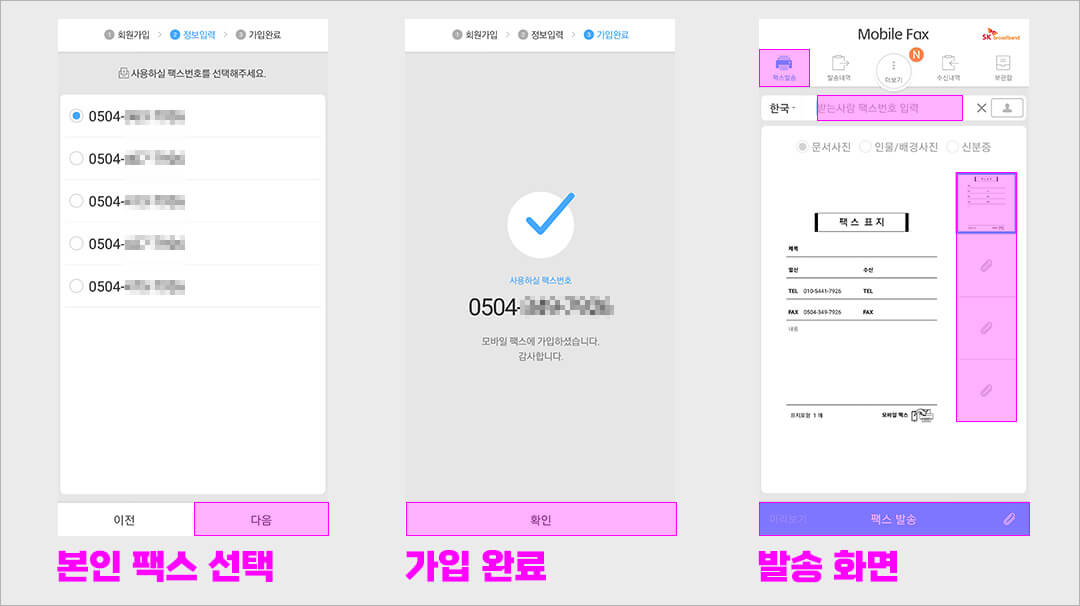
4. 가입 완료
- 사용하실 팩스번호 5가지 중에 1개 선택 완료
5. 왼쪽 상단 위 '팩스 발송' 클릭
- 받는 사람 팩스번호 입력(상대방 fax 번호를 입력해야 합니다.)
- 문서나 촬영 후 내 번호로 팩스 발송(보내려고 하는 문서를 사진으로 찍거나 사진첩을 이용)
6. MMS 수신 내역 확인
- 수신 내역에 들어가 보낸 수신 팩스 확인
| 팩스 보낼 때 | 상대방 팩스 번호로 보내고자 하는 문서 발송 |
| 여러 장 보내는 법 | 팩스 발송 오른쪽 화면에서 여러 장을 추가할 수 있습니다. |
| 팩스 받을 때 | 내가 생성한 번호를 알려주고 앱 수신 내역에서 확인 |
| 팩스 번호 조회 | 중앙 더 보기 클릭 후 하단에 내 모바일 팩스 번호 확인 |
| 수신이 안될 때 | 상대 번호 차단 여부 확인 |
| 표지 양식 | 필요 없음 |
| FAX 컬러 | 흑백으로만 사용 가능 |
| 회원 탈퇴 | 앱 삭제만 가능 |
| 신규번호 | 앱 삭제 후 다시 발급 가능 |
| 안드로이드 | 앱 삭제 후 기존 번호 사용 가능 |
| 아이폰 | 앱 삭제 후 기존 번호 사용 불가능 |
※ MMS 발송은 몇 초간의 딜레이가 있습니다.
※ 팩스를 받으려면 자신이 생성한 번호를 알려주면 됩니다.
※ 팩스를 보내려면 상대방의 번호를 알고 보내고자 하는 문서를 보냅니다.
※ FAX는 흑백으로만 전송이 가능합니다.
※ 회원 탈퇴 메뉴는 따로 없고 삭제 후 다시 설치해야 번호를 변경할 수 있습니다.
PC 컴퓨터 인터넷 팩스 보내는 법
PC 컴퓨터 인터넷으로 하는 방법으로 회원 가입 시 무료 문자 10건과 무료 팩스 10장이 가능합니다.
· PC 엔팩스 보내는 법
※ 파일, 이미지, PDF 등 가능
1. 엔팩스 홈페이지 사이트 접속
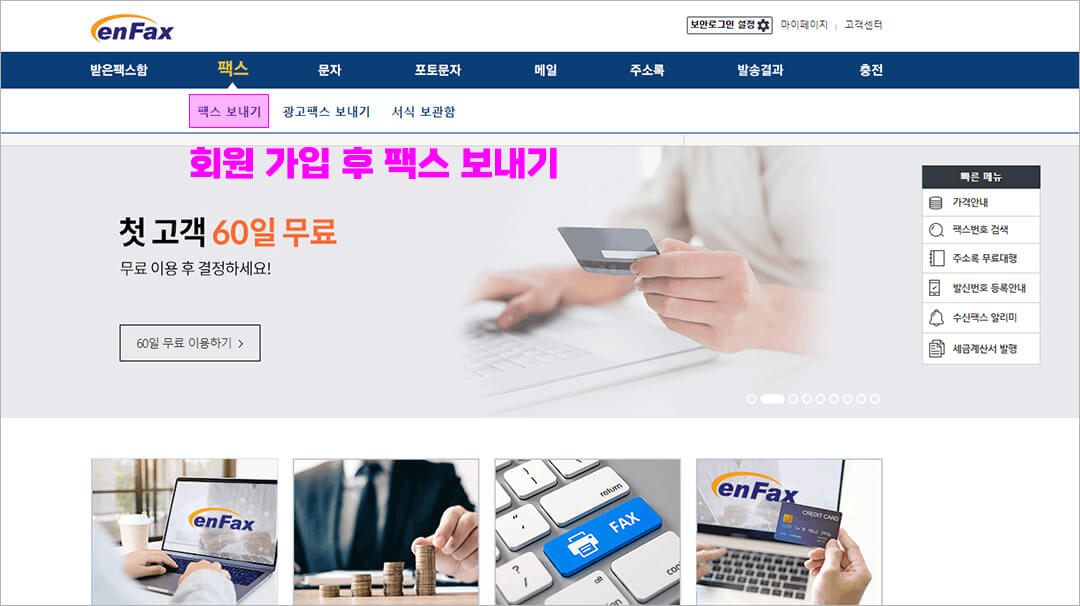
2. 회원 가입 후 로그인
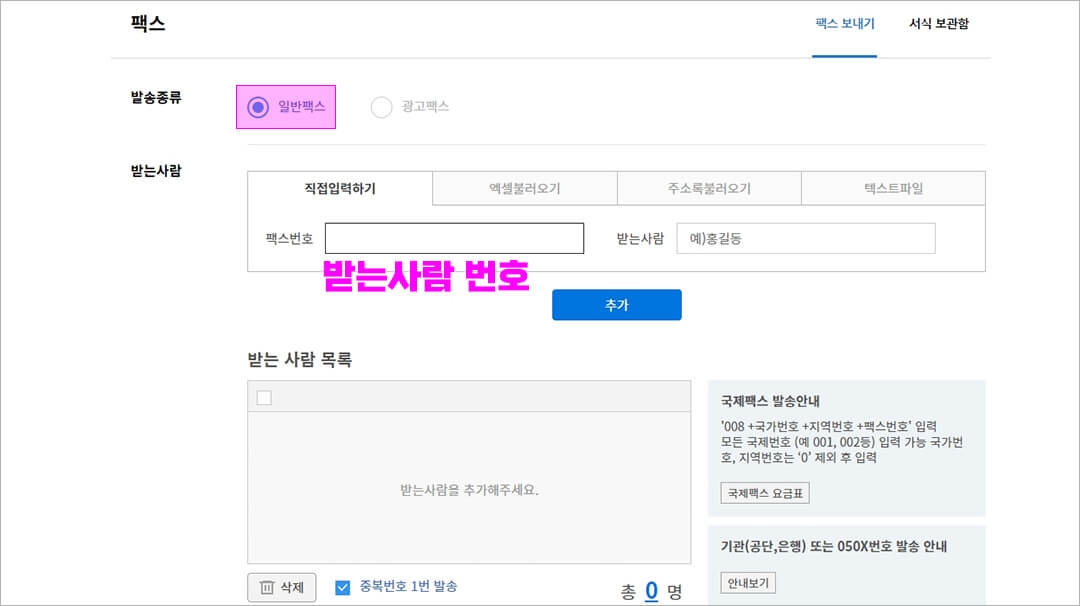
3. 팩스 - 팩스 보내기 클릭
4. 일반 팩스 - 팩스번호 입력
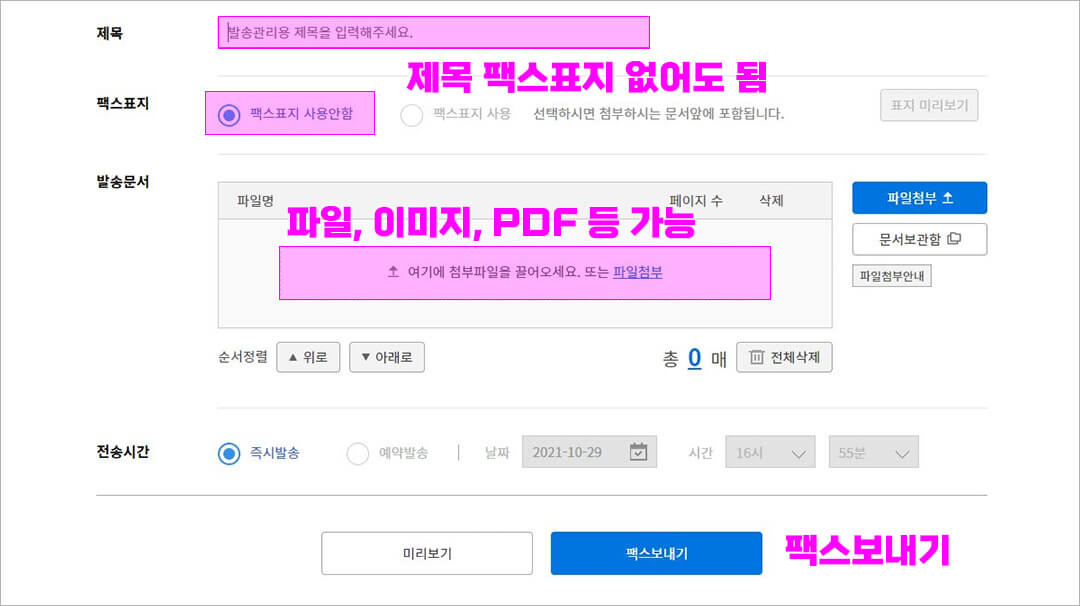
5. 제목 및 팩스 표지 없어도 상관없음, 파일 선택 후 발송
'기타 생활 정보' 카테고리의 다른 글
| V3 무료 백신 다운로드 : LITE 및 앱체크 홈페이지 (0) | 2022.08.10 |
|---|---|
| 마이크로소프트 엣지 크롬 팝업 차단 해제 방법 (0) | 2022.08.09 |
| 한글과컴퓨터 한컴오피스 : 2020 2022 무료 설치 체험판 (0) | 2022.08.05 |
| 오피스 365 다운로드 : MS Office 합법 무료 방법 (0) | 2022.08.04 |
| 카톡 차단 확인 방법 : 카카오톡 삭제된 메세지 보는 법 (0) | 2022.08.03 |




댓글